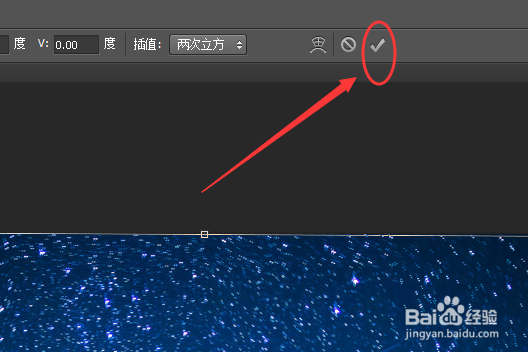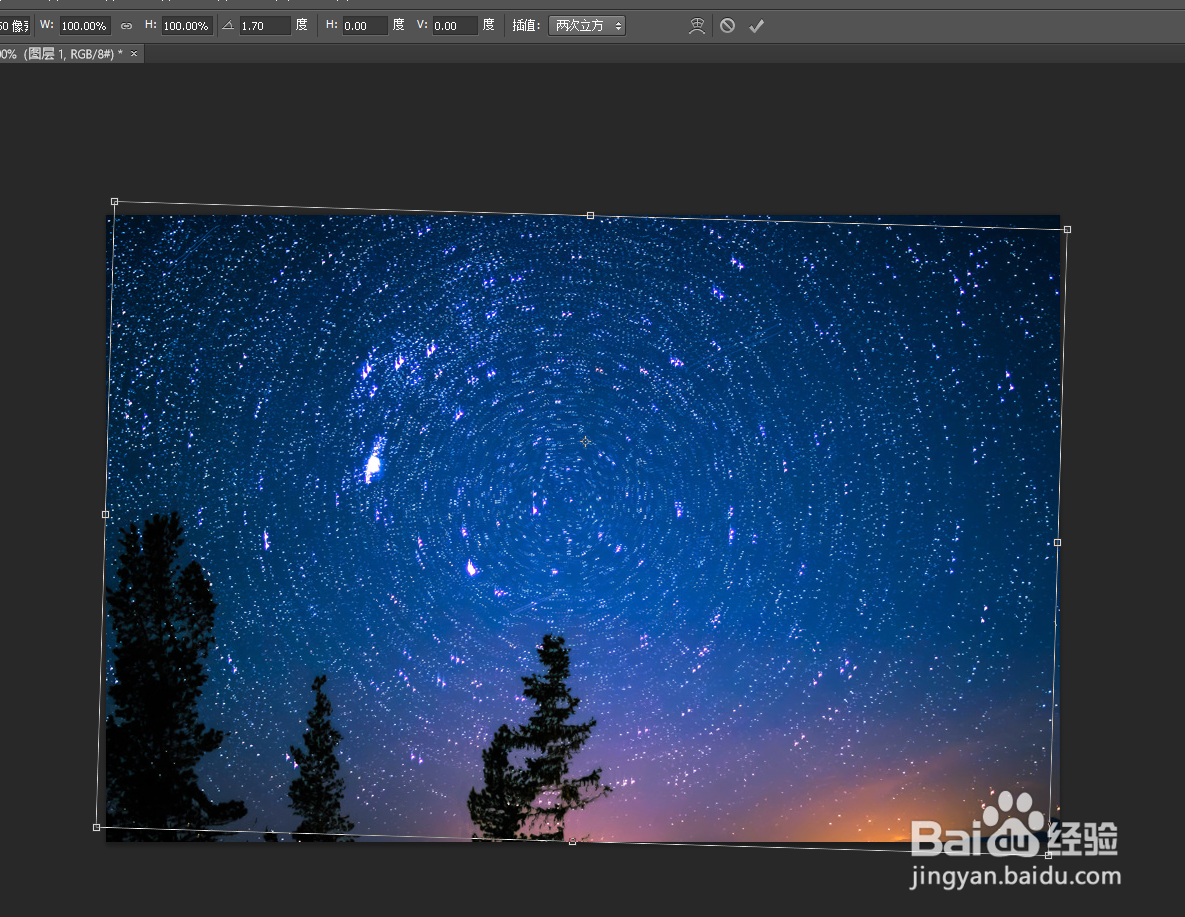Photoshop如何制作旋转星空效果
1、打开星空素材,然后CTRL+J复制一层。
2、将图层1的混合模式设置为【变亮】。
3、快捷键CTRL+T移动中心到合适的位置。
4、将角度设置为0.3度。
5、设置完成后点击上方的√。
6、快捷键CTRL+alt+shift+T进行变幻。
7、如图所示,旋转星空的效果就做好了。
声明:本网站引用、摘录或转载内容仅供网站访问者交流或参考,不代表本站立场,如存在版权或非法内容,请联系站长删除,联系邮箱:site.kefu@qq.com。
阅读量:77
阅读量:71
阅读量:47
阅读量:51
阅读量:53